GIFのサイズを変更してGIFサイズを縮小/拡大するための7つの最高のGIFライザー
GIFのサイズを変更すると、画像を最適化して、共有、オンラインでの投稿、ドキュメントへの埋め込みを改善できます。 同様のGIFサイズ変更の必要性があり、アニメーションGIFファイルのファイルサイズを縮小したい場合は、適切なものが必要です。 GIFリサイザー.
GIFのサイズを変更するにはどうすればよいですか? 実際には、高さと幅のピクセルを変更および調整することで、GIFのサイズを簡単に変更できます。 ただし、場合によっては、小さいGIFサイズまたは画質のいずれかを選択する必要があります。 では、ソースファイルの品質を維持しながらGIFのサイズを変更できるかどうか疑問に思うかもしれません。
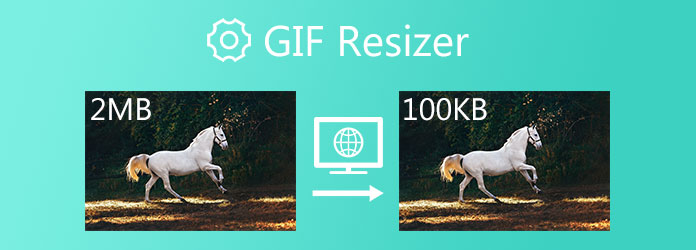
GIFサイズを簡単に縮小できるように、この投稿では、7つのオンライン無料サイズ変更ツールを含む5つの最高のGIFリサイザーを紹介します。 各GIFリサイザーの主要な機能を確認してから、好みの機能を使用してGIFを編集およびサイズ変更できます。
パート1。オンラインおよび無料のトップ5GIFリサイザー
グーグルでGIFのサイズを変更する方法や直接検索する方法 GIFリサイザー、無料のオンラインGIFサイズ変更サイトにリンクされた多くの検索結果が表示される場合があります。 コンピューターにサードパーティのGIFリサイザープログラムをインストールしたくない場合、または編集するGIFが複数しかない場合は、無料のオンラインGIFリサイザーを利用できます。 このパートでは、5つの優れたオンラインGIFサイズ変更ツールから選択することをお勧めします。
RedKetchupGIFリサイザー
赤ケチャップ は、さまざまな画像、アニメーション、アイコン、その他のツールを提供する、すべての機能を備えたオンライン画像エディタです。 GIF編集の場合、GIFコンバーターと GIFリサイザー。 オンラインでGIFのサイズを変更したい場合は、GIFResizerページに移動できます。
RedKetchup GIF Resizerを使用すると、任意のサイズのアニメーションGIFを切り抜いてサイズを変更できます。 さらに、GIFを切り取り、GIFの再生速度を制御し、GIFの背景を新しい色で塗りつぶし、GIFを最適化して高品質またはファイルサイズを小さくすることができます。 このオンラインの無料GIFリサイザーは、幅、高さ、スケールなどのGIFのサイズを変更できます。 さらに、切り抜き、回転、反転などの機能を使用して、GIFファイルを編集できます。
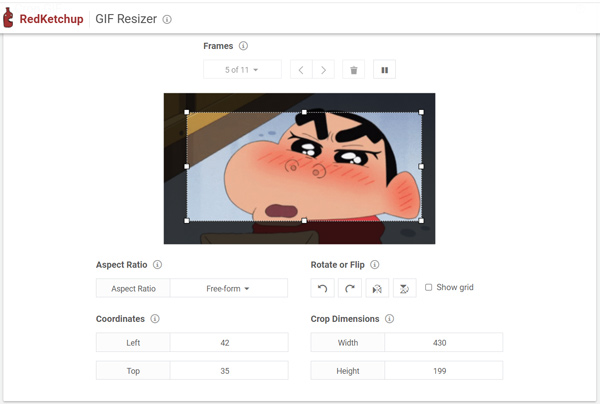
RedKetchup GIF Resizerを使用している間、いくつかの広告が表示されます。 アカウントのサインアップやサインインは必要ありません。また、サイズ変更されたGIFに透かしが追加されることもありません。
iLoveIMGサイズ変更GIF
iLoveIMG は、さまざまな画像をまとめて編集できる無料の画像エディタです。 新しい高さと幅のピクセルを定義することにより、GIFのサイズを直接変更するGIFのサイズ変更機能を提供します。 GIFリサイザーとして、一度に複数のGIF画像のサイズを変更できます。 ローカルハードドライブ、Googleドライブ、DropboxからGIFのサイズを変更できます。
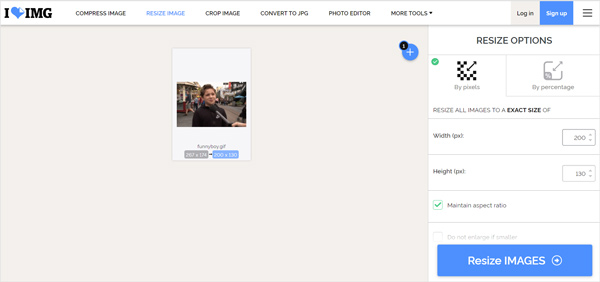
iLoveIMG Resize GIFには、ピクセルまたはパーセンテージでGIFのサイズを変更するための2つの主なオプションがあります。 GIFファイルの幅と高さを自由に設定し、アスペクト比を維持するかどうかを選択し、必要に応じてGIFを25%、50%、75%小さくすることができます。 このオンラインGIFリサイザーサイトには広告は表示されません。 サイズを変更した後、サイズを変更したGIF画像をダウンロードまたは共有することを選択できます。 GIFに加えて、JPG、PNG、またはSVGの画像を圧縮およびサイズ変更することもできます。
オンラインGIFツール
オンラインGIFツール アニメーションおよび静的GIFを編集するための便利なブラウザベースのユーティリティのコレクションを提供します。 GIFファイルのサイズを簡単に変更するためのGIFリサイザーがあります。 このブラウザベースのGIFサイズ変更プログラムには、GIFアニメーションを縮小し、GIFを縮小し、アスペクト比を維持し、GIFを2倍大きくする機能があります。
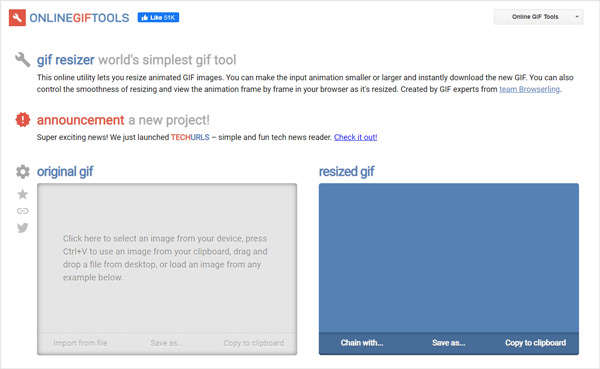
オンラインでGIFのサイズを変更するための4つのメインモード、2倍小さくする、2倍大きくする、カスタムサイズ変更、スムーズサイズ変更を提供します。 必要に応じて適切なものを選択できます。 特定の幅と高さを設定するだけでなく、クロップバーをドラッグしてGIFのサイズ変更を制御することもできます。
リサイズGIF
カプウィング は非常に人気のあるオンラインビデオ、オーディオ、画像編集ツールです。 GIFを簡単に編集してGIFファイルのサイズを小さくするための個別のサイズ変更GIFページがあります。 iPhone、Android、PC、またはタブレットからGIFのサイズ変更をアップロードできます。 また、TwitterやGIPHYなどからのリンクを貼り付けることもできます。
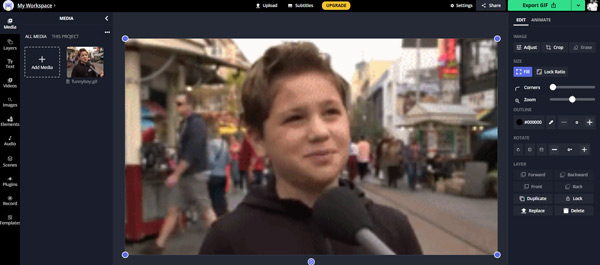
GIFのサイズ変更には、切り抜き機能を使用できます。 ご覧のとおり、Kapwingは他の多くの一般的に使用される編集機能も提供します。 他のオンラインGIFリサイザーと比較すると、KapwingではGIFの編集とエクスポートの速度が比較的遅い場合があります。 さらに、オンラインGIFのサイズ変更を続行するには、アカウントにサインインする必要があります。
Apeaksoft無料画像圧縮機
Apeaksoft無料画像圧縮機 は、JPEG、PNG、SVG、およびGIFのさまざまな画像をサポートするオンライン画像圧縮ツールです。 GIFのサイズを変更し、GIFのKBを縮小する場合は、それを信頼できます。 一度に最大40のGIF画像のサイズを変更できます。 さらに、GIFコンプレッサーおよびリサイザーとして、Free ImageCompressorは完全に自動化されたGIFサイズ変更サービスを提供します。 GIFサイズと出力品質のバランスをとることができます。 良好な画質を維持しながら、GIFのファイルサイズを簡単に縮小できます。
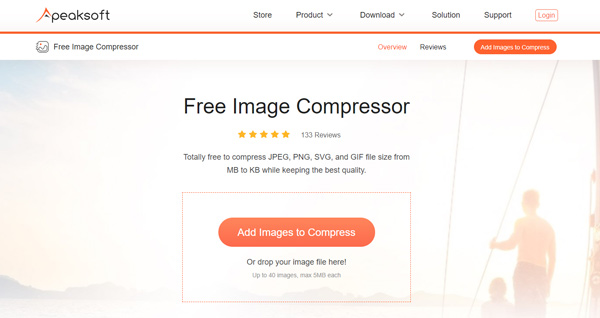
サイズ変更されたGIFに透かしは追加されません。 また、このオンラインGIFリサイザーを使用して画像を圧縮している間は、広告は表示されません。 Apeaksoft Free Image Compressorには、GIFのサイズを変更するためのトリムまたはトリミング機能がないことに注意してください。
パート2。Windows2/ 11/10 / 8PCおよびMac用のトップ7GIFリサイザー(デスクトップ)
プロの画像エディタとGIFリサイザを好む場合は、この部分に注意を払う必要があります。 2つのGIFリサイザーをお勧めします。 Windows PCでもMacでも、GIFファイルのサイズを高品質で変更することができます。
動画変換 究極
動画変換 究極 は、アニメーションGIFと静的GIFの編集に役立つ、すべての機能を備えたビデオ、オーディオ、および画像エディタです。 サイズ変更、トリミング、切り取り、回転、効果の調整、フィルターの適用、テキストや画像の透かしの追加など、多くの便利な編集機能が備わっています。 GIFリサイザーとして、GIF解像度、フレームレート、ズームモード、ループアニメーションなどのさまざまなGIF設定をカスタマイズすることもできます。

このGIFリサイザーには、GIFファイルをエクスポートするための、ラージGIF、ミディアムGIF、スモールGIFの3つのオプションがあります。 つまり、GIFの品質を向上させ、GIFファイルのサイズを大きくすることもできます。 GIF編集機能に加えて、ビデオ/オーディオ編集および変換のための他の多くの機能を使用して設計されています。 さらに、それはあなたが簡単にできるGIFメーカーツールを持っています ビデオクリップからGIFを作成する と写真。
GIMP
GIMP は、アニメーションGIFおよびGIFの個々のフレームを編集できる、よく知られたクロスプラットフォームのフォトエディタです。 GIFリサイザーとして、Windows、macOS、およびLinuxと互換性があります。 GIMPは完全に無料で、ソースコードを変更し、変更を配布することができます。
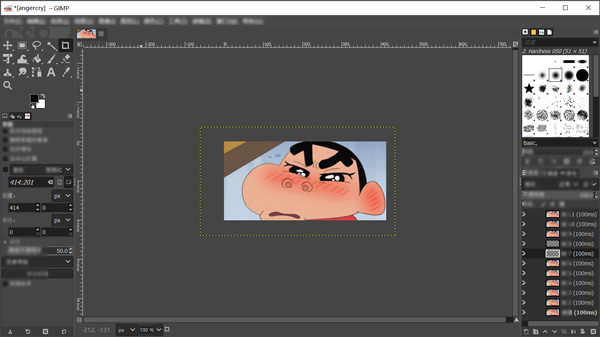
GIMPは一種の無料のAdobePhotoshopのようなものです。 それは多くの画像編集機能で設計されています。 同時に、新しいユーザーが使用するのは複雑になる可能性があります。 GIFのサイズをすばやく変更するための切り抜き機能を提供します。 一部のGIFフレームを削除してGIFサイズを縮小する場合は、レイヤーパネルからそれらを削除するだけです。
パート3。品質を損なうことなくGIFのサイズを変更する方法
このパートでは、推奨されるGIFのサイズを変更する方法について説明します。 動画変換 究極 ステップバイステップ。 上で述べたように、GIFリサイザーとして、Windows 11/10/8 / 7PCとMacの両方でうまく機能します。 システムに基づいて適切なバージョンをインストールしてから、次のガイドに従ってGIFのサイズを変更する必要があります。
ステップ 1このGIFリサイザーをコンピューターで起動します。 あなたが下にいることを確認してください コンバータ 機能をクリックし、 ファイルの追加 または大きな さらに GIFファイルをロードするためのアイコン。 XNUMXつまたは複数のGIFファイルを一度に編集およびサイズ変更できます。

ステップ 2GIFを切り抜いてサイズを変更するには、 編集 追加したGIFファイルの下にあるアイコンをクリックして、メインの編集ウィンドウに入ります。 次に、をクリックすることができます 回転と切り抜き タブをクリックし、切り抜き機能を使用して、幅と高さを自由に変更します。

ステップ 3あなたがしたい場合 GIFをトリミング、[切り取り]アイコンをクリックして、不要なGIFコンテンツを手動で削除できます。 このGIFエディターでは、[XNUMXつのファイルにマージ]チェックボックスをオンにするだけで、複数のGIFを組み合わせることができます。

ステップ 4選択 GIF のドロップダウンリストからターゲットフォーマットとして すべてをに変換。 ラージGIF、ミディアムGIF、スモールGIFから適切なものを選択してください。 このステップでは、 プロファイルの編集 アイコンをクリックして、より多くのGIF設定を設定します。 出力GIFのフレームレート、解像度、色の設定を調整することで、GIFのサイズを変更することもできます。

ステップ 5必要に応じてGIFファイルの名前を変更し、サイズ変更されたGIFに適した宛先フォルダーを選択して、[ すべて変換 ボタンをクリックして、GIFのサイズ変更の操作を確認します。
パート4。GIFのサイズ変更に関するFAQ
質問1.iPhoneでGIFのサイズを変更するにはどうすればよいですか?
iPhoneまたはiPadでGIFを編集およびサイズ変更するには、App Storeにアクセスして、そこでサードパーティのGIFリサイザーアプリを見つける必要があります。 次に、iOSデバイスにインストールし、必要に応じてGIFファイルのサイズを変更するために使用できます。 App StoreでGIFリサイザーを検索すると、多くの役立つ推奨事項をすばやく見つけることができます。
質問2.PhotoshopでGIFのサイズを変更できますか?
はい。 Adobe Photoshopには、GIFを編集し、GIFファイルのサイズを縮小/拡大する機能があります。 新規ユーザーがアニメーションGIFを切り抜くのは非常に複雑です。 そのため、Web用に保存機能を使用してGIFのサイズを変更することを選択できます。 [ファイル]をクリックし、ドロップダウンリストから[Web用に保存]オプションを選択して、そこでさまざまな出力GIF設定をカスタマイズします。 出力形式としてGIFを選択し、適切な幅と高さを設定し、色設定を調整し、その他の操作を実行してGIFファイルのサイズを変更します。
質問3.GIFをぼやけないようにするにはどうすればよいですか?
GIFをぼやけないようにするには、GIFの画質を向上させる必要があります。 あなたは推奨されるものに頼ることができます 動画変換 究極 低品質のGIFを簡単にクリアします。 または、Photoshopなどのプロの画像エディタを使用してGIFを最適化することもできます。
まとめ
GIFのサイズを変更するにはどうすればよいですか? この投稿を読んだ後、GIFのファイルサイズを変更するための7つの最高のGIFリサイザーを入手できます。 それぞれの主な機能を学ぶことができます GIFリサイザー 次に、最も適したものを選択してGIFを編集します。





 /
/
